Jos sinun on lähetettävä eräasiakirjoja henkilöryhmälle, esimerkiksi kutsu tapahtumaan tai kokoukseen, Microsoftin yhdistämisominaisuus on nopea ja helppo tapa tehdä se. Aiemmin näytimme sinulle, kuinka voit valmistella asiakirjoja Word 2016 for Windowsin yhdistämisominaisuuden avulla , mutta prosessi on hieman erilainen Word 2016 for Macin käyttäjille. Tässä artikkelissa näytämme sinulle, kuinka se toimii.
Yhdistämisominaisuuden käyttäminen Microsoft Word 2016 for Macissa
Yhdistäminen ei ole vain asiakirjoja; voit käyttää sitä esitteisiin, uutiskirjeisiin tai massapostituksiin. Asiakirjan asettaminen yhdistämistä varten on kaksiosainen prosessi, joka sisältää pääasiakirjan ja tietolähteen, joka koostuu kunkin asiakirjan henkilöiden nimistä ja osoitteista. Word käyttää tietolähteeseen tallennettuja tietoja yhdistämään ja luomaan asiakirjoja kullekin.
Aloitetaan keräämällä tietoja jokaisesta vastaanottajasta, jota kutsutaan kentän nimellä. Kentän nimi sisältää tietoja, kuten nimi, osoite ja tervehdys. Toinen tärkeä osa yhdistämisasiakirjan luomista on Lomake, joka sisältää vastaanottajalle toimitetut tiedot. Alla oleva esimerkkikirje sisältää luettelon kentistä, jotka sisällytän jokaiseen asiakirjaan.
Luo vastaanottajaluetteloita
Käynnistä Microsoft Word ja valitse Postitukset-välilehti > Valitse vastaanottajat > Luo uusi luettelo .
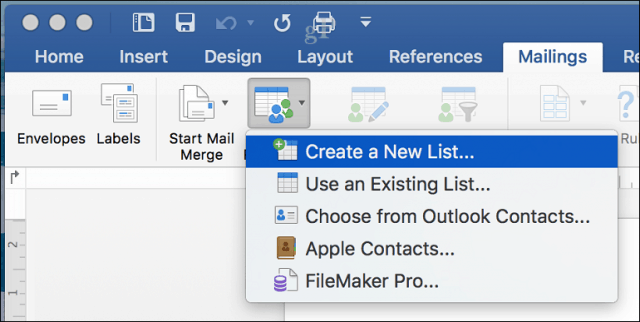
Tietolähdeikkuna tulee näkyviin näytölle. Kuten näet, luettelokentät ovat jo täytetty nimillä, joita voit käyttää. Varmuuden vuoksi poistaisin ne kaikki ja käyttäisin omaasi sekaannusten välttämiseksi. Valitse kukin kenttä ja poista se napsauttamalla miinuspainiketta. Kun olet tyhjentänyt jokaisen kentän, syötä omasi. Voit järjestää jokaisen kentän ylä- ja alanuolella. Kun olet valmis, napsauta Luo.
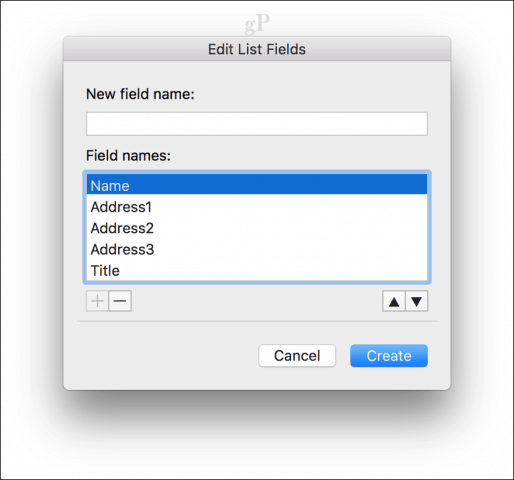
Anna tietolähteelle nimi ja napsauta sitten Tallenna.
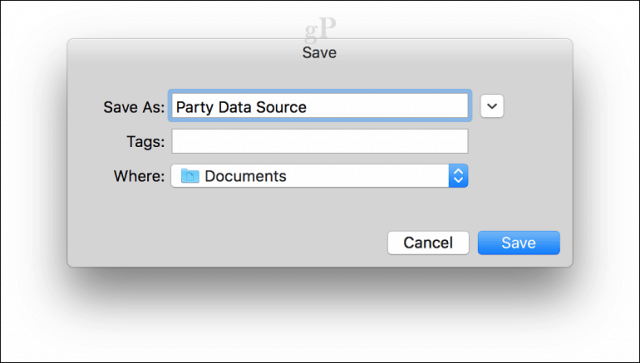
Täytä kenttiin jokaisen vastaanottajan nimi ja osoite; kun olet valmis, napsauta OK. Huomaa, että voit lisätä tai poistaa tietueen napsauttamalla plus- tai miinusmerkkiä ikkunan vasemmassa alakulmassa.
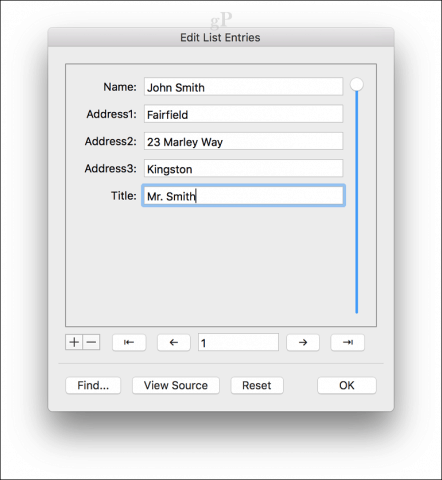
Lisää yhdistämiskentät ja lopeta yhdistäminen
Nyt tulee helppo osa, yhdistämiskenttien lisääminen. Valitse Postitukset-välilehti, napsauta Lisää yhdistämiskenttä ja valitse sitten yhdistämiskenttä. Täytä asiakirjasi asianmukaisilla yhdistämiskentillä toistamalla vaiheet.
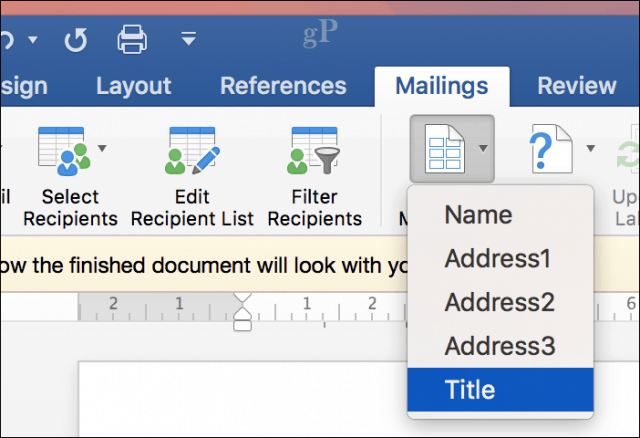
Tallenna lomakekirje, valitse Postitukset-välilehti, napsauta sitten Valmis ja yhdistä -painiketta ja napsauta sitten Muokkaa yksittäisiä asiakirjoja.
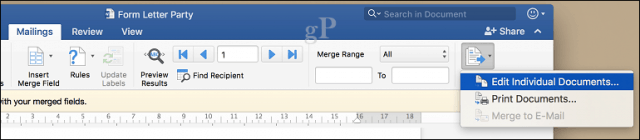
Voit sitten tarkastella asiakirjojasi tai tulostaa ne.
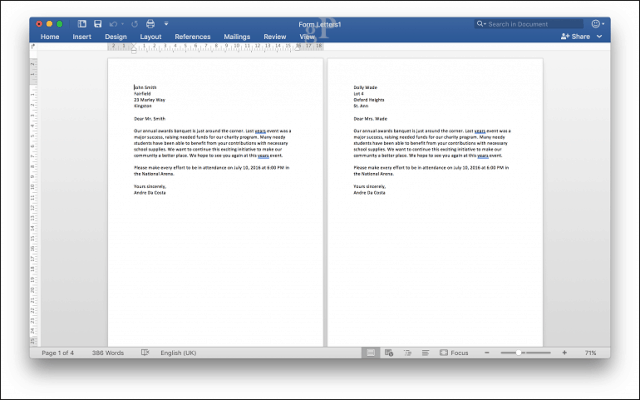
Word 2016 for Windows -käyttäjät huomaavat, että molempien versioiden välillä on pieniä eroja. Word 2016 for Mac muistuttaa ironisesti Word 97 for Windowsia. Siitä huolimatta molemmat tuottavat samat tulokset.
Saat lisää vinkkejä ja temppuja Microsoft Officen käyttöön selaamalla täydellistä Office-artikkeliarkistoamme .
![Xbox 360 -emulaattorit Windows PC:lle asennetaan vuonna 2022 – [10 PARHAAT POINTA] Xbox 360 -emulaattorit Windows PC:lle asennetaan vuonna 2022 – [10 PARHAAT POINTA]](https://img2.luckytemplates.com/resources1/images2/image-9170-0408151140240.png)
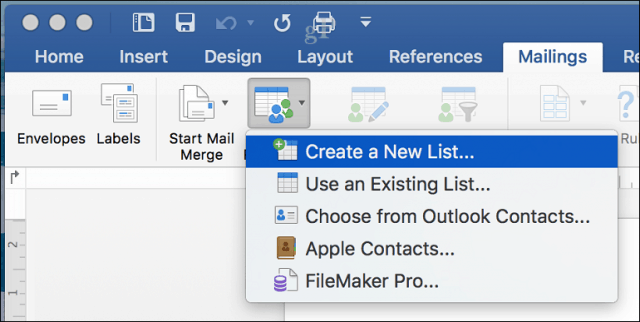
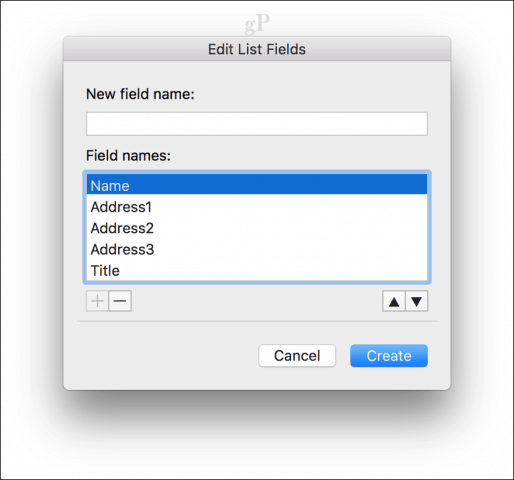
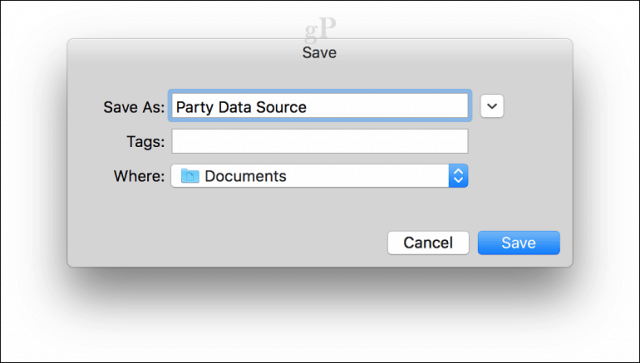
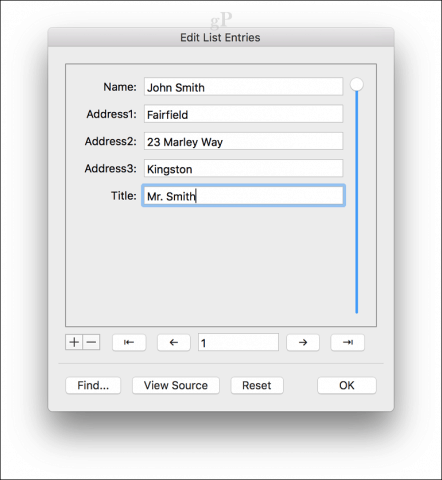
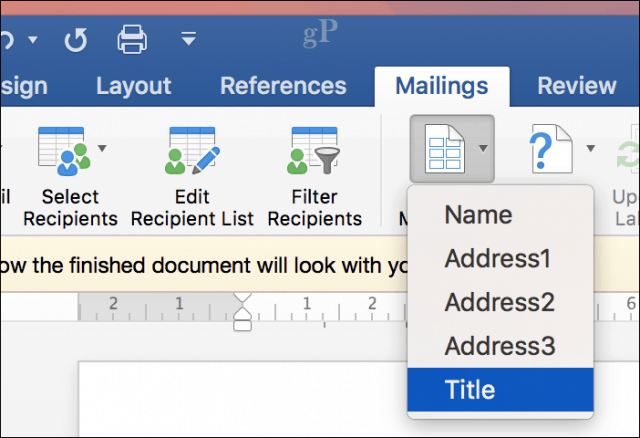
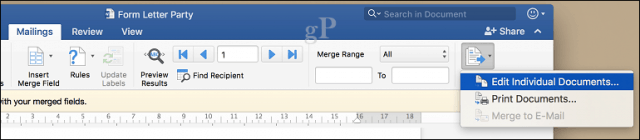
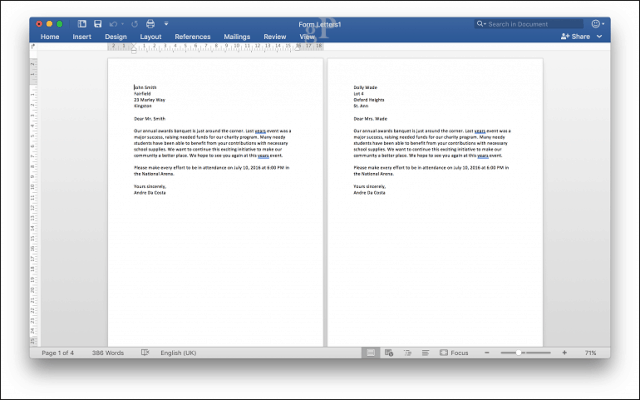
![[100 % ratkaistu] Kuinka korjata Error Printing -viesti Windows 10:ssä? [100 % ratkaistu] Kuinka korjata Error Printing -viesti Windows 10:ssä?](https://img2.luckytemplates.com/resources1/images2/image-9322-0408150406327.png)




![KORJAATTU: Tulostin on virhetilassa [HP, Canon, Epson, Zebra & Brother] KORJAATTU: Tulostin on virhetilassa [HP, Canon, Epson, Zebra & Brother]](https://img2.luckytemplates.com/resources1/images2/image-1874-0408150757336.png)

![Kuinka korjata Xbox-sovellus, joka ei avaudu Windows 10:ssä [PIKAOPAS] Kuinka korjata Xbox-sovellus, joka ei avaudu Windows 10:ssä [PIKAOPAS]](https://img2.luckytemplates.com/resources1/images2/image-7896-0408150400865.png)
